【効率アップ】TradingViewと連携してリアルトレードできる証券会社|高機能チャートで快適に取引

投資で稼ぎたいあなたにオススメの記事
GMOクリック証券|100万口座突破!業界最安の手数料で始めよう→高機能チャートとスマホアプリで快適トレード|口コミや手数料、キャンペーンなどを徹底解説
今話題の中国株で賢く稼ぐ!
→【中国株のオススメ銘柄5選|買い方・選び方も徹底解説
1株からでも買えて優待ももらえる!
→少額でも株主優待や高配当を狙えるオススメ銘柄10選
次世代型ツールを無料体験!
→TradingViewと連携してリアルトレードできる証券会社|高機能チャートで快適に取引
PR:無料で最強チャートツールを手に入れよう

TradingViewは、トレード仲間とつながるSNS機能を有した次世代型チャートツールです。初回限定で、機能が豊富な有料プランを1ヶ月無料で利用可能。ぜひ最高のトレード環境を体験してください。
「TradingViewからドル円を注文する方法は?」
「利用してる証券会社とTradingViewは連携できるの?」
「そもそもTradingViewと連携するってどういうこと?」
上記を解決するため、TradingViewと証券会社の口座を連携して、リアルトレードする方法も解説していきます。
【この記事で分かること】
- TradingViewと口座を連携できる証券会社
- TradingViewと連携してリアルトレードする方法
- TradingViewと連携するメリットとデメリット
リアルトレードでもTradingViewの高機能チャートをフル活用したい方、連携できる証券会社で口座開設してみたい方はぜひ参考にしてください。
目次
TradingView(トレーディングビュー)と口座連携できる証券会社
世界中の証券会社の金融情報を配信するTradingViewですが、提供元と連携してリアルトレードできる口座は限られています。
数少ないTradingViewと連携できる証券会社を国内と海外に分けて紹介します。
国内のFX会社・証券会社は3社のみ
数ある日本のFX会社をはじめとした証券会社の中でも、TradingViewと口座を連携できるのは3社のみです。
| 証券会社比較 | FOREX.com | OANDA | サクソバンク |
|---|---|---|---|
| 取扱商品 | FX、株価指数CFD、ノックアウトオプション | FX、外国株式、CFD(6種類)、先物、オプション | FX、CFD(2種類) |
| 取引手数料(FX) | 無料 | 無料 | 無料 |
| スプレッド(FX) | 変動性 | 変動性 | 変動性 |
| 最小注文数量(FX) | 1,000通貨 | 1,000通貨 | 1,000通貨 |
| リンク | ➔ 公式サイト | ➔ 公式サイト | ➔ 公式サイト |
いずれの証券会社もFXと株価指数CFDを取引できるので、FX初心者の方がトレード対象を広げる際にも銘柄選びに困ることはないでしょう。
FXのボラティリティが小さくなる日本時間には、オセアニア市場が開いている間に豪ドル(AUD)やキウイドル(NZD)でトレードできますし、日経225をはじめとしたアジアの株価指数も取引できます。
OANDAとサクソバンクはFXトレーダーにも人気のゴールドCFDを取り扱っています。ロンドン時間からボラティリティが高まる傾向にあるため、ポンド(GBP)とともに注目です。
取引条件について、FOREX.comのスプレッドが若干広い傾向にあるものの、その他の条件で大差はありません。いずれも取引手数料が無料かつ1,000通貨から少ない資金で手軽にFXを始められます。
FX初心者の方やFXと株価指数CFDをメインでトレードしたい方は、3つのFX会社・証券会社のいずれで口座開設してもパフォーマンスに影響を及ぼす要因に差はありません。
TradingViewと連携できる希少な3社をリアルトレードで活用してみてください。
PR:TradingView上で取引できるFX会社は3社だけ↓
海外のFX会社・証券会社と暗号資産取引所は42社
数ある海外FX会社をはじめとした証券会社や暗号資産取引所が世界中で金融業を営んでいますが、TradingViewと連携できるのは42社のみです(2022年2月時点)。
参考:ブローカー一覧(TradingView公式サイト)
TradingView(トレーディングビュー)から口座連携してリアルトレードする方法
それではTradingViewから口座連携してリアルトレードする方法を説明していきます。
- TradingViewと口座連携する
- 連携した口座から注文する
- 保有ポジションを決済する
- リアルトレードのデータを確認する
今回はFOREX.comの口座と連携してドル円でリアルトレードをしていますが、FOREX.comの公式サイトにアクセスすることなく売買できることに注目してください。
①TradingViewと口座連携する
チャート下のトレードパネル(①)をクリックし、FOREX.com(②)にカーソルを当て、③のパネルで「接続」をクリックします。
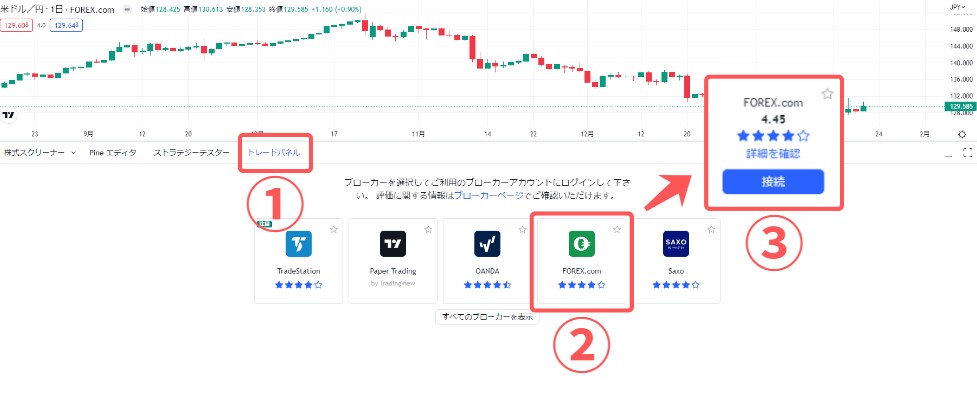
接続(ログイン)パネルが表示されるので、「ユーザー名」と「パスワード」を入力して「接続」をクリックします。
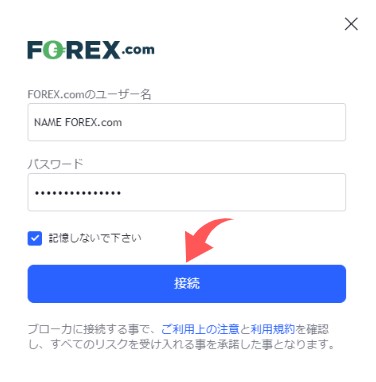
トレードパネルからFOREX.com(※)に表記が替わり、チャートにFOREX.comの口座状況が表示されたら口座連携は完了です。
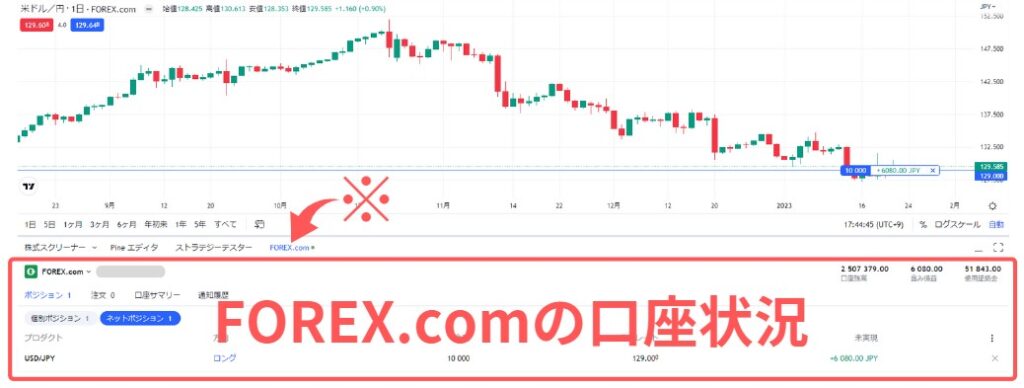
②連携した口座から注文する
リアルトレードで使用する注文パネルを開くために、右サイドバーのアイコン(①)をクリックします。
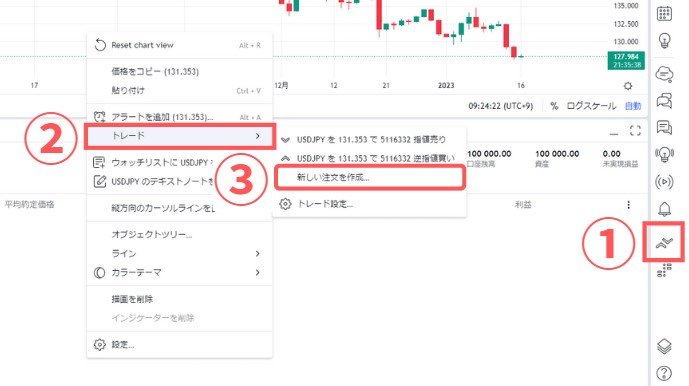
その他、チャート上で右クリックして表示されたトレード(②)にカーソルを当て、新しい注文を作成(③)を選ぶことでも注文パネルを開けます。
ここからは10万通貨のドル円の成行注文で、リアルトレードの一例を説明していきます。
最初に買い(①)を選び、成行(②)をクリックしてユニット(③)に100000(10万通貨)を入力します。
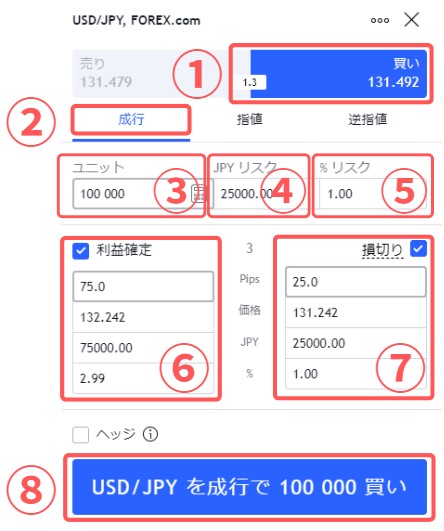
ユニット数と通貨量は一致しており、100,000通貨=ユニット100000、1,000通貨=ユニット1000です。
⑦の損切りにチェックを入れると口座残高に対するリスクの大きさでユニット数を決めることもでき、JPYリスク:損失額(④)または%リスク:損失割合(⑤)を入力することで自動算出されます。
成行注文に合わせて、利益確定(⑥)と損切り(⑦)を「Pips(値幅)/価格/JPY(金額)/%(割合)」のいずれかで指定することもできます。
最後にパネル最下部の成行で100000買い(⑧)をクリックして発注完了です。
③保有ポジションを決済する
チャート下のトレードパネルに表示された注文状況から決済する保有ポジション(①)を右クリックするか、チャートのライン上に表示された注文状況②の「✕」をクリックします。
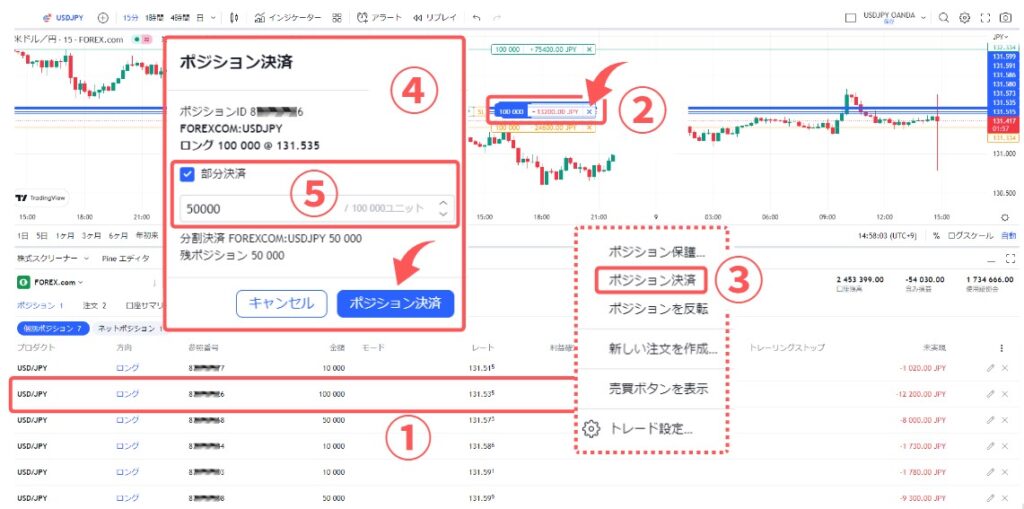
③のパネルにある「ポジション決済」を選んだ後に表示された④のポジション決済パネルの右下にある青色の「ポジション決済」をクリックして完了です。
ポジションの一部のみ決済するには、部分決済(⑤)をチェックして数量(例:5万通貨=50000ユニット)を指定します。
④TradingViewとの口座連携を解除する
最後に、口座連携を解除(ログアウト)してリアルトレードを終了しましょう。
サブウィンドウの「FOREX.com」をクリックした後のプルダウンメニューから「ログアウト FOREX.com」をクリックして完了です。
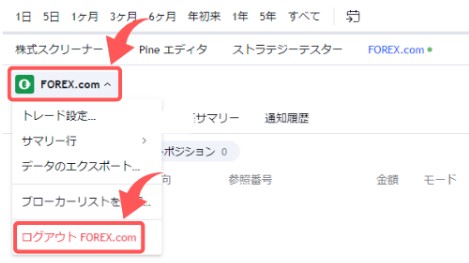
⑤リアルトレードのデータを確認する
TradingViewと連携したリアルトレードで保管されている4つのデータの取得方法を説明します。
| 項目 | 内容 |
|---|---|
| ポジション | 保有中のポjション状況 |
| 注文 | 約定したポジション |
| 口座サマリー | 残高・損益・必要証拠金・証拠金維持率・有効証拠金 |
| 通知履歴 | 発注・決済・キャンセル時の通知内容 |
ここからは、リアルトレードの検証に必要な「注文」データの取得方法を説明します。
チャート下のトレードパネルにある「FOREX.com」をクリックして「データのエクスポート」を選びます。
プルダウンメニューから「注文」をクリックするとCSVファイルをエクスポートできます。
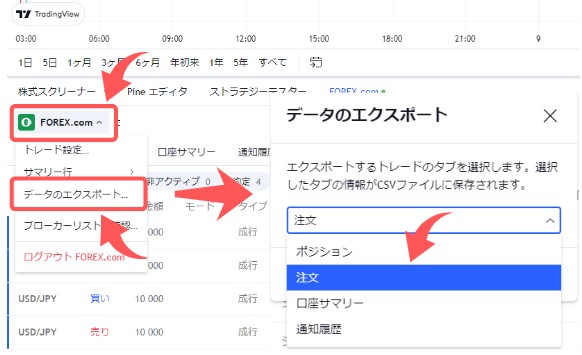
下表は約定時間・銘柄名・ポジション方向・通貨量・約定価格・注文方法など、一部のデータを並べ替えたものです。
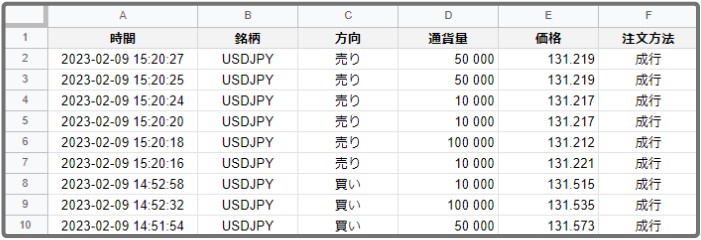
Googleのスプレッドシートなどにインポートして、TradingViewのリアルトレードをデータ検証するために活用してください。
【注意】TradingViewと連携した証券会社のチャートを表示する
TradingViewからの注文は口座連携した証券会社が取り扱う銘柄のみが対象です。
今回はFOREX.comの口座と連携しているので、チャートにも同社が取り扱う銘柄を表示しなければなりません。
TradingViewから連携した口座とチャートに表示した銘柄の提供元が一致した状態で注文できることにご留意ください。
なお以下の記事では、リアルトレードの検証に役立つ指標を解説しています。興味のある方はチェックしておくことをおすすめします。
口座連携してTradingView(トレーディングビュー)からリアルトレードするメリット
さて、独自アプリを提供する証券会社もある中でTradingViewと連携するメリットは何でしょうか。
- 高機能チャート上で全操作ができる
- 世界中の証券会社の銘柄を分析できる
リアルトレードを有利にする点を1つずつ解説します。
PR:TradingView上で取引できるFX会社は3社だけ↓
メリット①:高機能チャート上で全操作ができる
最大のメリットは、TradingViewの高機能チャート上でテクニカル分析から売買完了までの全操作ができることです。
10万個を超えるインジケーターや多彩な描画ツールを多数表示しても、チャートのフリーズや遅延でストレスを抱えることもないでしょう。
TradingView初心者の方に向けて、公式サイトからスマホアプリの使い方・設定方法が案内されています。
3,000万人を超えるトレーダーがTradingViewを愛用しています。口座連携の前に、まずは無料プランで高機能チャートを気軽に体験してみてください。
メリット②:世界中の証券会社の銘柄を分析できる
2つ目のメリットは、世界中の証券会社の銘柄を分析できることです。
FX・暗号資産(仮想通貨)・株式をはじめ、世界中の金融市場に上場する商品を1枚のチャートに表示でき、瞬時に切り替えられます。
FX会社が提供する取引アプリの場合、自社で取り扱われている商品の表示に限られます。その一方、TradingViewは証券会社の垣根がなく横断検索が可能です。
例えば、FOREX.comのドル円(USDJPY)を表示しながら、OANDAのユーロドル(EURUSD)を同時にチャート分析できます。
売買タイミングがきたら「口座連携からリアルトレードする方法」の通りにするだけで、TradingViewからシームレスに取引へ移行できます。
TradingViewを使えば、複数の証券会社の取引アプリを起動してチャート表示する手間が省ける上に、口座連携できればリアルトレードさえも1つのチャート上で完結できます。
PR:無料で最高のトレード環境を手に入れよう

あなたは、現在お使いのチャートツールに満足していますか?
無数のインジケーターを手軽に使えるTradingViewがあれば、今よりも深く、かつ、効果的にチャート分析ができるようになるでしょう。
TradingViewは無料のアカウント登録をするだけで、ほとんど全てのインジケーターやアラートを追加できるなど、本格的に利用することができます。
さらに初回限定で、機能が豊富な有料プランを1ヶ月間にわたって無料で利用可能です。
ワンランク上のトレード環境を手に入れたい人は、ぜひTradingViewをご検討ください。
口座連携してTradingView(トレーディングビュー)からリアルトレードするデメリット
TradingViewと連携したリアルトレードも、良い点ばかりではありません。
- 無料プランだと機能が制限される
- リアルタイムでチャート表示されない市場がある
- 板注文ができない
デメリットまできちんと知っておき、快適なリアルトレードに役立てていきましょう。
デメリット①:無料プランだと機能が制限される
1つ目のデメリットは、無料プランだと機能が制限されることです。
TradingViewと連携したリアルトレードで問題になり得る点を一覧にしました。
| 機能 | リアルトレードの問題点 |
|---|---|
| 高速データ更新 | 数秒に一度のチャート更新全銘柄一律でチャート遅延(取引所による) |
| チャート表示枚数 | 1タブに1枚 |
| 広告表示 | あり |
| 秒足の表示 | 1・5・10・15・30秒足を表示できない |
高速データ更新はリアルトレードの損益に関わる重要な要因のため、後ほど解説します。
その他の制限で支障がない方は、無料プランのままTradingViewと連携してリアルトレードを快適に行えます。
デメリット②:リアルタイムでチャート表示されない取引所がある
2つ目のデメリットは、チャートがリアルタイムで表示されない取引所があることです。
FXと暗号資産(仮想通貨)はリアルタイムでチャート表示できるものの、その他の商品は取引所によって異なります。
TradingViewのチャート表示の遅延時間について、主要取引所の一例です。
| 取引所名 | 取扱商品 | 遅延時間 |
|---|---|---|
| ニューヨーク証券取引所 | 株式 | なし |
| ロンドン証券取引所 | 株式 | 15分 |
| 東京証券取引所 | 株式、指数 | 20分 |
東京証券取引所に上場する株式は20分も遅れてチャート表示されるため、スキャルピングは不可能でデイトレードにも不向きです。
TradingViewと連携して国内の現物株式を直接取引できる証券会社はないものの(2022年2月時点)、今後の連携先が提供した場合に注意してください。
また、ニューヨーク証券取引所に上場する米国株式はリアルタイム表示を基本としますが、チャートが正しく反映されていないように見えることがあります。
この原因はデータ提供元がシカゴオプション取引所(CBOE)であることです。米国株式市場の10%以上の取引量を占めますが、提供データの不足分が不完全なチャートとして表れます。
ただし遅延や不完全なデータの問題は、リアルタイムデータを購入することで解消できます。なおTradingViewの3つの有料プランの購読とは別料金になることをご留意ください。
| 取引所名 | 遅延時間 | 月額料金 |
|---|---|---|
| ニューヨーク証券取引所 | なし | 3ドル |
| ロンドン証券取引所 | 15分 | 5ドル |
| 東京証券取引所 | 20分 | 3ドル |
上記以外の欧米の主要取引所も概ね3~5ドルとなります。
デメリット③:板注文ができない
3つ目のデメリットは、口座連携できる大半の証券会社で板注文ができないことです。
特に株式取引では、リアルタイムで需給を読む取引手法において、板読みと板からダイレクトに発注する機能が欠かせません。
板読みをする方は、TradingViewと利用する証券会社が連携できたとしても、板注文に対応しているかを事前に確認してください。
【板注文できる証券会社(2023年2月時点)】
TradeStation、CQG、AMP、Tradovate、iBroker、HitBTC、Alor
TradingView(トレーディングビュー)と口座を連携すると高機能チャート上でトレードが完結する
今回はTradingViewと連携できる証券会社の紹介に始まり、口座連携からリアルトレードをする方法を中心に解説しました。
TradingViewと連携する最大のメリットは、高機能チャート上でリアルトレードを完結できることです。
日本の証券会社では、「FOREX.com」「OANDA」「サクソバンク」でTradingViewと連携できます。
TradingViewをデフォルトのチャート分析ツールとして使用しつつ、証券会社にログインするなどの手間を省くためにお役立てください。
PR:TradingView上で取引できるFX会社は3社だけ↓




















 内田 まさみ
内田 まさみ
 山中 康司
山中 康司






